Iridient X Transformer1.1 最新版
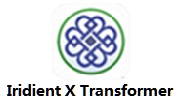
软件大小:10.48MB
应用平台:WinAll
软件授权:免费版
软件类别:格式转换
软件等级:
更新时间:2022-02-27
下载次数:103
软件语言:简体中文
- 福昕PDF编辑器 12.0.223.12678 02-16
- PhotoZoom Pro 5.1.2 绿色版 04-28
- 嗨格式PDF转换器 1.0.12 04-02
- abbyy finereader 15 官方版 10-16
- 风云图片格式转换器 1.6.3 电脑版 07-24
- 软件介绍
- 软件截图
- 下载地址
- 相关阅读
- 网友评论
Iridient X Transformer最新版是一款专业的RAW转DNG软件。Iridient X Transformer官方版基于Iridient Developer中备受推崇的“Iridient Reveal”锐化算法,具有高级锐化功能。锐化是可选的,可以调整(低/中/高)或禁用。Iridient X Transformer最新版同时还支持自动镜头校正失真,色差和渐晕。
-
1.6.3 电脑版查看
-
10.1.0.7563 中文版查看
-
1.0.0.2 电脑版查看
-
2.25 最新版查看
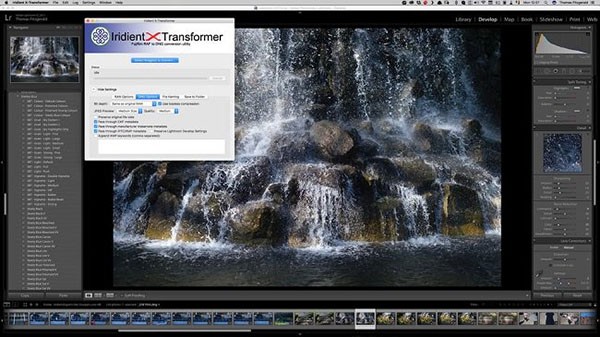
Iridient X Transformer基本简介
Iridient X Transformer是一个实用程序,可以使用Iridien t Digital的高质量RAW处理算法将Fujifilm RAF图像转换为DNG格式。该程序中的大部分核心RAW处理,锐化,降噪和镜头校正都与Iridient Developer共享,这是一款功能更全面的RAW处理器。 Iridient RAW处理程序已经积极开发超过12年,用于Iridient开发人员,并且多年来经过优化和改进,以获得最佳图像质量。 Iridient Developer被广泛认为是最高质量的RAW处理器之一。
Iridient X Transformer功能介绍
1、插值或去马赛克处理。这会转换相机传感器的X-Trans或Bayer滤色器信息,以生成全彩RGB图像。此处理始终由Iridient X-Transformer应用,无法禁用或撤消。有两个插值选项,一个用于更详细的渲染,另一个用于更平滑,更低的工件版本。算法与Iridient Developer 3.2.3中最新的“detail +”和“smooth”选项相同。
2、锐化。 Iridient X-Transformer基于Iridient Developer中备受推崇的“Iridient Reveal”锐化算法,具有高级锐化功能。锐化是可选的,可以调整(低/中/高)或禁用。
3、自动镜头校正失真,色差和渐晕。校正基于其RAF元数据中指定的原生Fujifilm镜头信息。镜头校正阶段是可选的,镜头校正信息也可以通过DNG操作码元数据传递,并留给后面的处理阶段或完全忽略。 Iridient X-Transformer中的镜头校正处理使用与Iridient Developer相同的高质量重采样算法。
4、色彩和亮度降低噪音。 Iridient X-Transformer中的降噪处理与Iridient Developer提供的最新降噪功能有很多共同之处,并专门针对RAW图像处理进行了优化。降噪是可选的,可以调整(低/中/高)或禁用。
5、为Fujifilm X-T3增加了支持。
6、为Fujifilm GFX 50R添加了支持。
7、为Fujifilm XF10增加了支持。
8、为新的Fujifilm X-T3传感器增加了自动镜头校正支持。
Iridient X Transformer软件特色
1、去马赛克(或插值)算法,用于将传感器的滤色器阵列(CFA)图像数据转换为全彩RGB。
2、RAW处理是一个非常关键的处理阶段,但是后期处理阶段也会在最终图像外观中起作用。
3、将“更平滑”的RAW处理与高水平的锐化相结合,最终生成的图像会比使用“更详细”选项的图像具有更明显的细节,而根本不应用以后的锐化。
4、更详细”设置将产生更精细的渲染,但与“更平滑”选项相比,还可能显示更多的数字伪像。
5、Iridient X-Transformer中使用的锐化算法基于最新版本的Iridient Developer中使用的高度重视的“ Iridient Reveal”处理。
6、NG基线清晰度标签,该标签用于可选的DNG元数据,完全不影响实际的图像数据。
7、降噪处理基于Iridient Developer中最新的(v3.5)降噪算法,并且是专门为RAW处理阶段设计的。
Iridient X Transformer使用方法
要安装Lightroom插件:
1、如果它已经在运行,请退出Lightroom。
2、从Iridient X-Transformer的“帮助”菜单中,选择“安装Lightroom插件”。
3、在Lightroom的下一次启动时,应在Lightroom的“编辑”和“库”菜单中的“插件附加”菜单中出现新的“ Iridient X-Transformer”条目。
要使用该插件处理图像,请从Lightroom的“文件”或“库”菜单中的“插件附加”菜单的Iridient X-Transformer部分中选择“将所选RAF处理为DNG”。如果要在处理图像之前启动Iridient X-Transformer进行设置调整,则可以选择“启动设置更改”。此项将启动Iridient X-Transformer并将其置于最前面,但不会处理任何图像。
如果您知道Lightroom中的图像存储在计算机上的位置,只需在Iridient X-Transformer窗口中单击“选择要转换的图像”按钮,即可在Iridient X-Transformer中打开它们。 “文件”菜单中还有一些项目可用于打开图像或图像文件夹,可以使用组合键Ctrl + O和Ctrl + Shift + O进行选择。也可以通过从Windows的文件资源管理器拖放到Iridient X-Transformer窗口上来打开图像。
如果不确定所选图像在计算机上的存储位置,则可以在Lightroom中选择图像,然后从“文件”或上下文菜单中选择“在资源管理器中显示”或使用组合键Ctrl + R。这将在Windows资源管理器窗口中显示原始的RAF图像,然后您可以将文件拖放到Iridient X-Transformer窗口上,或使用资源管理器窗口中提供的各种“打开方式”选项。
使用上述方法将RAF图像打开到Iridient X-Transformer中时,您将需要采取额外的步骤将转换后的DNG图像添加到Lightroom目录中。有两种方法可以做到这一点。您可以像使用Lightroom的“库”模块导入任何其他图像一样导入它们,也可以使用“库”菜单中可用的库模块的“同步文件夹...”项目。如果您将转换后的DNG与原始文件保存在同一文件夹中,则“ Synchronize Folder ...”可以是一种简便的选择,无需通过Lightroom的“导入”对话框即可将新图像快速获取到Lightroom目录中。
您还可以使用Lightroom的“外部编辑”功能。设置后,此功能的优势在于,它基本上允许往返Lightroom的无缝往返,而无需在Lightroom之外进行任何文件操作,也无需手动将转换后的图像添加回目录中。使用Lightroom的“外部编辑”的主要缺点是,作为此过程的一部分,Lightroom将完成自己的RAW处理,以生成完全渲染的中间图像。 RAW处理可能需要一些时间,具体取决于计算机和驱动器的速度,并且完全不需要,因为该中间图像将被Iridient X-Transformer覆盖。 Lightroom的外部编辑也仅限于一次仅使用一张图像。
以下是Lightroom中设置“外部编辑”的步骤:
1、从“编辑”菜单中选择“首选项...”(或组合键Ctrl +逗号)。
2、在“首选项”对话框中,选择“外部编辑”选项卡窗格。
3、在“其他外部编辑器”部分中,单击应用程序文本右侧的“选择”按钮,然后选择“ Iridient X-Transformer.exe”。该程序通常位于“ C: Program Files Iridient Digital Iridient X-Transformer”文件夹中。
4、在“文件格式”弹出菜单中,选择“ TIFF”。
5、“色彩空间”弹出菜单选项无关紧要。无需担心sRGB不能覆盖整个RAW颜色范围,因为这里的颜色空间选择不会对X-Transformer生成的转换后的DNG图像产生影响。 Lightroom在内部基于类似于“ ProPhoto RGB”的色彩空间,因此也许该选项在导出时可能需要更少的处理时间,但是我还没有研究这是否有任何显着影响。我的猜测是,无论此处选择的选项如何,您都不会注意到速度上的明显差异。
6、在“位深度”弹出菜单中,选择“ 8位/组件”。此处无需担心实际的位深度,因为中间文件将被简单地覆盖。选择8位以加快文件保存时间。
7、分辨率设置根本不重要。只需按原样离开即可。
8、在“压缩”弹出菜单中,选择“无”。同样,此处的实际选项对中间文件的保存时间没有影响,并且此处的压缩不应是最快的。
9、从“预设”弹出菜单(位于该部分的顶部),选择“将当前设置另存为新的预设...”,并给它一个合理的名称,例如“ X-Transformer”。
10、单击“确定”按钮,保存并关闭“首选项”对话框。、
完成以上步骤后,将RAF图像发送到Iridient X-Transformer进行转换:
1、在缩略图浏览器或Lightroom的“库”模块中选择要转换的图像。
2、从“照片”菜单或图像上下文菜单(通过二次单击图像显示)中选择“在-> X-Transformer中编辑”。
3、将出现一个标题为“使用Iridient X-Transformer.exe编辑照片”的对话框。对于RAW图像,此对话框中唯一启用的选项是“使用Lightroom调整功能编辑副本”。无需担心此处会应用Lightroom调整,因为中间图像会被Iridient X-Transformer覆盖。是的,如果Lightroom允许您直接发送对RAW的引用而不浪费时间自己进行RAW处理,那就太好了,但是到目前为止,Adobe在Lightroom中不允许这样做。
4、单击“编辑”按钮,将图像发送到Iridient X-Transformer进行转换。
5、一旦Lightroom完成自己的处理并将中间TIFF文件发送到Iridient X-Transformer,您将看到一个对话框,其中显示:“为此TIFF图像找到了一个关联的RAF。您是否要处理RAF并覆盖此TIFF转换后的DNG?”
6、单击“ Iridient X-Transformer”对话框中的“是”按钮,将图像转换为DNG。
在Iridient X-Transformer中完成转换后,图像将立即在Lightroom中更新以反映新处理的图像。 尽管Lightroom中的图像文件扩展名是“ tif”,但图像格式现在的确是DNG。 DNG图像格式基于现有的TIFF文件格式,并且DNG文件与TIFF共享许多核心格式和元数据。 Lightroom似乎可以很好地处理带有“ tif”扩展名的DNG格式文件,并且“外部编辑”中没有使用DNG或其他RAW格式的选项。
Iridient X Transformer更新日志:
1.修复BUG,新版体验更佳
2.更改了部分页面
- 评论




 抖音电脑版
抖音电脑版
 百度一下
百度一下
 QQ浏览器
QQ浏览器
 360浏览器
360浏览器
 Flash中心
Flash中心
 鲁大师
鲁大师
 驱动精灵
驱动精灵
 photoshop cs6
photoshop cs6
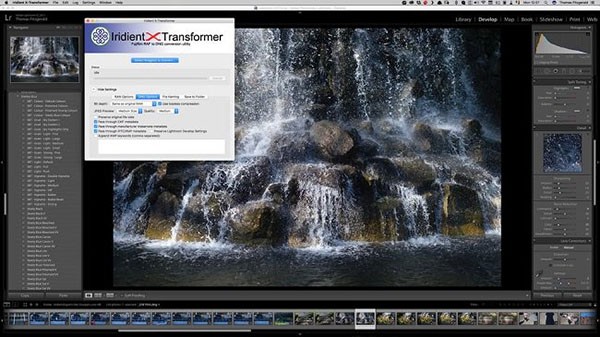
 AutoCAD2010
AutoCAD2010
 Macromedia Flash 8
Macromedia Flash 8
 草图大师(SketchUp)
草图大师(SketchUp)
 美间软装软件
美间软装软件
 转转大师GIF制作软件
转转大师GIF制作软件
 浩辰CAD
浩辰CAD
 MindMapper2021
MindMapper2021
 Xmind(思维导图)
Xmind(思维导图)
 Adobe Photoshop
Adobe Photoshop
 证照之星
证照之星
 CorelDraw2021
CorelDraw2021
 overture
overture
 Sony Vegas
Sony Vegas
 会声会影x3
会声会影x3
 Imagenomic Portraiture
Imagenomic Portraiture
 Adobe Photoshop Elements 2020
Adobe Photoshop Elements 2020
 nicelabel pro(标签设计软件)
nicelabel pro(标签设计软件)
 硕思闪客精灵
硕思闪客精灵
































